Win10电脑如何取消待机唤醒密码 Win10系统取消待机
导读:电脑故障[标高端网站建设签:摘要]

经常使用电脑的用户都知道,在我们每次离开电脑待机时,每次待机唤醒都要输入密码!如果是经常性,多多少少会有些不便,如何解决这个不是问题的问题呢?那就是取消待机唤醒密码,那么Win10电脑如何取消待机唤醒密码?下面妙手电脑分享一下Win10系统电脑取消待机唤醒密码方法。(教程以win10为例)
使用电脑快捷组合键Win+i打开设置界面,接着点击“账户”,如下图所示:
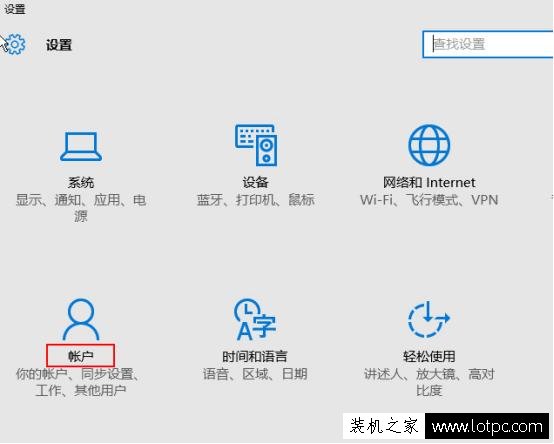
打开账户设置后,接着点击登录选项,在右侧窗口中密码下方点击更改,如下图所示:
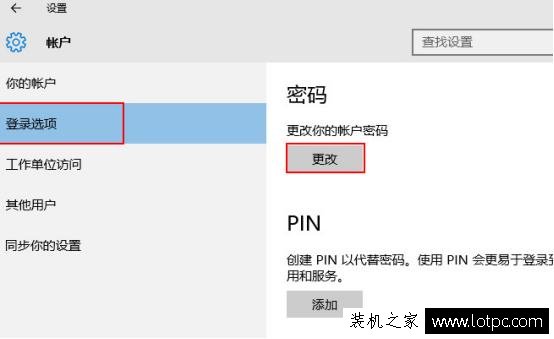
接着输入当前的登录密码,点击下一步,如下图所示:

网站建设公司 在更改密码界面不输入任何密码,直接点击下一步,如下图所示:
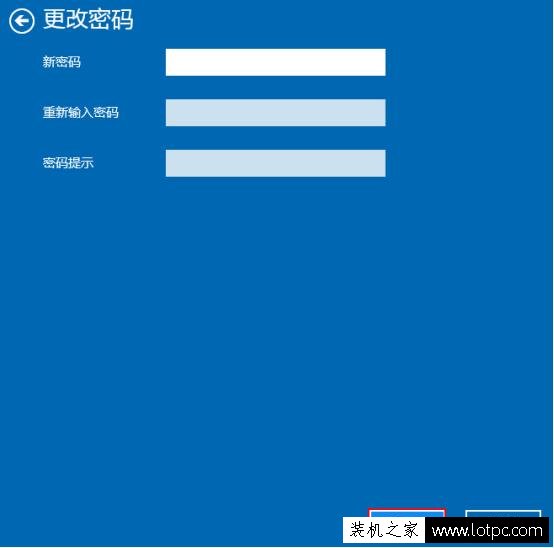
完成上面步骤即可!
以上就是妙手电脑提供的Win10系统电脑取消待机唤醒密码的操作方法,如果你觉得每次输入密码网站建设教程麻烦,那么可以按照以上步骤进行操作。
相关itatiaia旅游知识问答itm专利知识产权版那个公司的。声明: 本文由我的SEOUC技术文章主页发布于:2023-07-02 ,文章Win10电脑如何取消待机唤醒密码 Win10系统取消待机主要讲述密码,标签,Win网站建设源码以及服务器配置搭建相关技术文章。转载请保留链接: https://www.seouc.com/article/it_25267.html

















